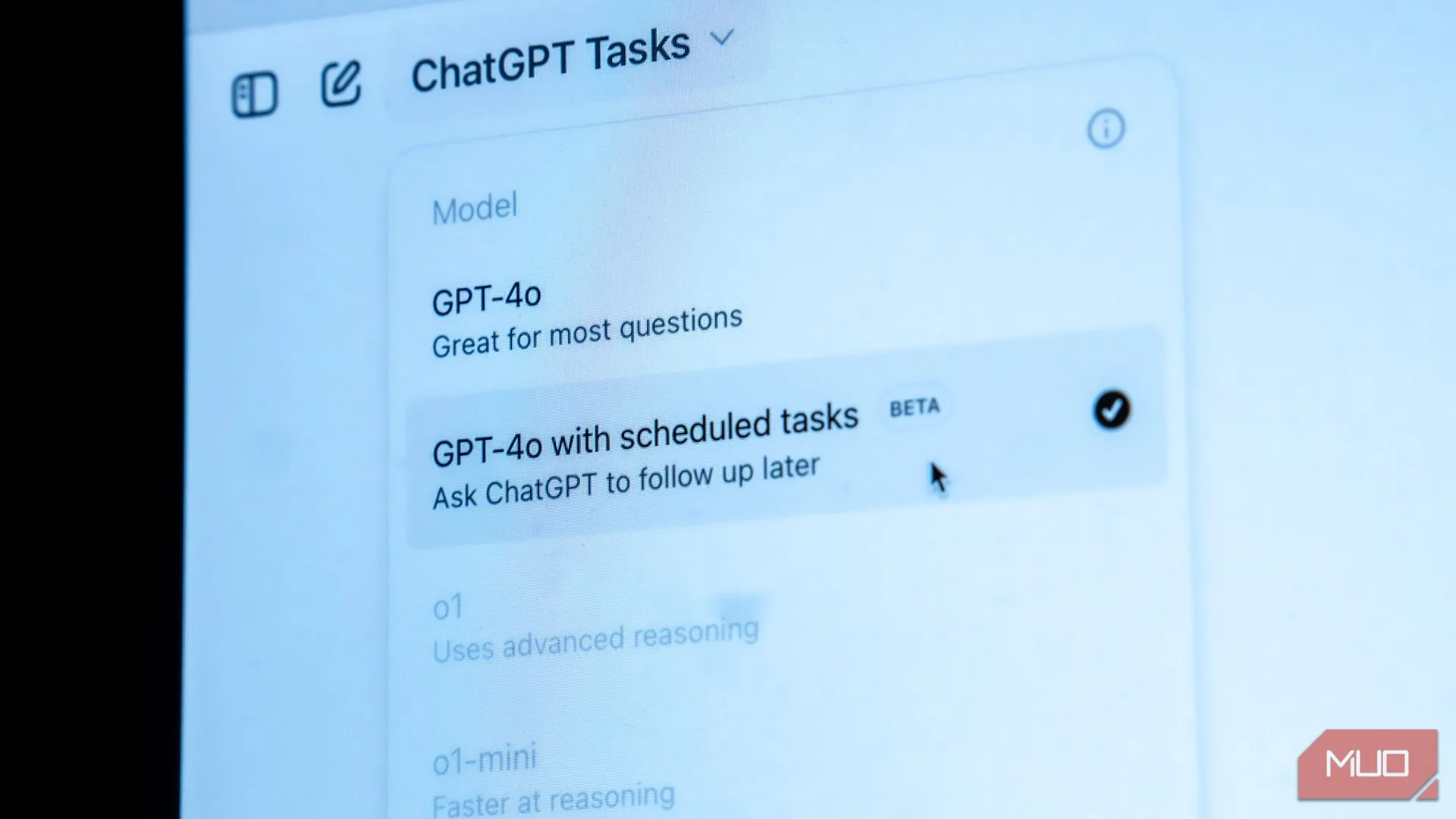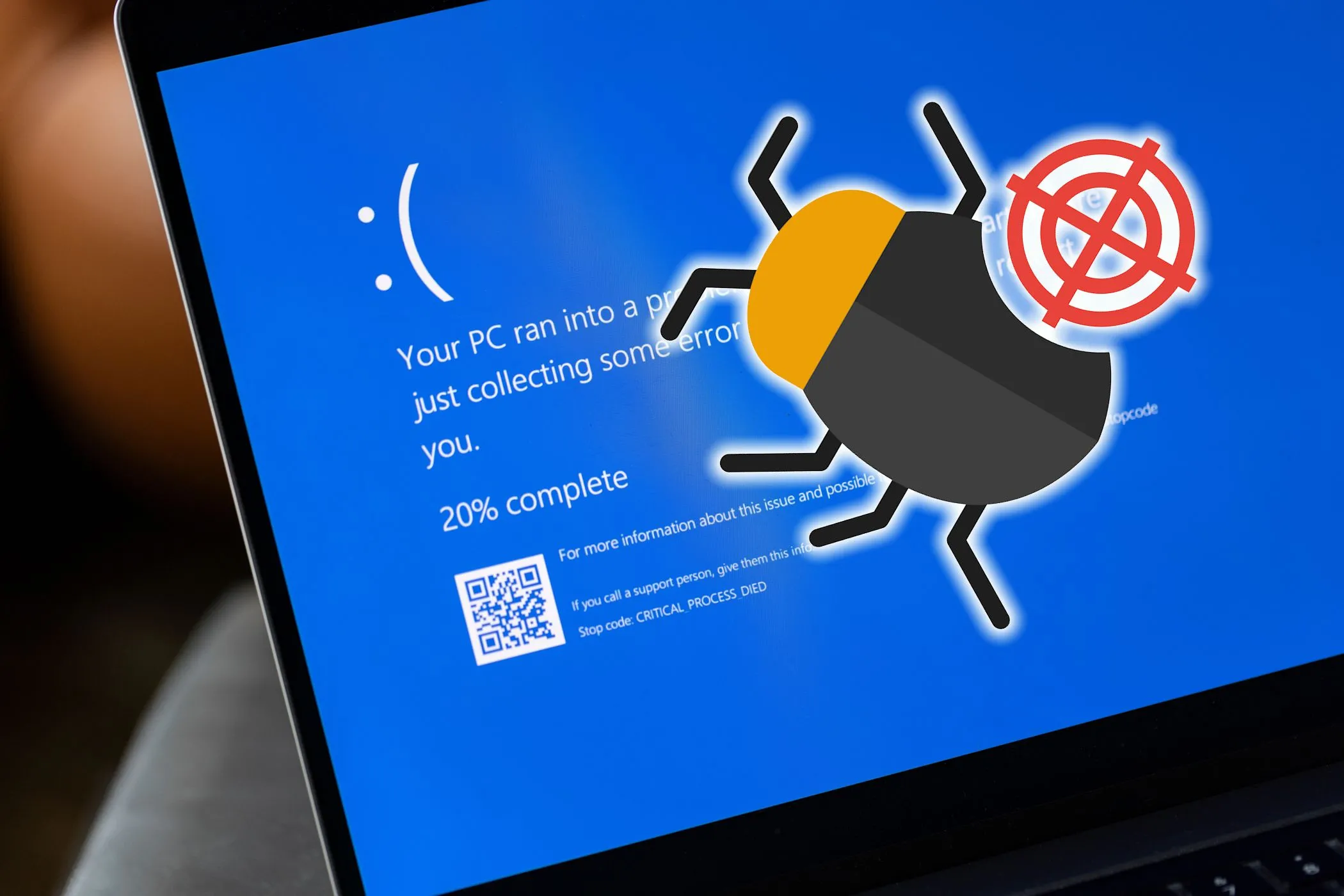Định dạng file PSD (Photoshop Document) là tiêu chuẩn trong ngành thiết kế đồ họa, được sử dụng rộng rãi để lưu trữ các dự án ảnh với đầy đủ lớp, hiệu ứng và thông tin chỉnh sửa. Mặc dù Adobe Photoshop là phần mềm tối ưu để làm việc với các tệp PSD, không phải ai cũng sẵn sàng chi trả cho một gói đăng ký hàng tháng. May mắn thay, có nhiều công cụ miễn phí hoặc có phí thấp khác cho phép bạn mở, xem và thậm chí chỉnh sửa file PSD mà không cần Photoshop. Bài viết này sẽ giới thiệu 7 giải pháp thay thế hiệu quả, giúp bạn dễ dàng truy cập và quản lý các tệp PSD của mình.
1. Canva: Nền tảng Thiết kế Đa năng
Canva, nổi tiếng với khả năng thiết kế đồ họa trực quan và thân thiện với người dùng, cũng hỗ trợ mở các tệp PSD. Đây là một trong nhiều cách hữu ích mà nền tảng này cung cấp cho người dùng trong công việc chỉnh sửa ảnh. Để mở file PSD trong Canva, bạn chỉ cần tạo một thiết kế mới và kéo thả tệp PSD vào hoặc chọn tùy chọn Upload > Upload files.
Sau khi tải lên, bạn có thể chỉnh sửa tệp PSD như một hình ảnh thông thường trong Canva, bao gồm thay đổi màu sắc, điều chỉnh ánh sáng và nhiều tùy chọn khác tùy theo nhu cầu. Tuy nhiên, một hạn chế của Canva là không hỗ trợ xuất file dưới định dạng PSD. Do đó, Canva lý tưởng cho việc hoàn thiện các chỉnh sửa nhỏ, thay đổi kích thước ảnh hoặc sử dụng hình ảnh trong một thiết kế khác. Khi hoàn tất, bạn có thể xuất file dưới định dạng JPEG, PNG hoặc các định dạng khác bằng cách truy cập tab Share.
2. GIMP: Phần mềm Chỉnh sửa Ảnh Mã nguồn mở Chuyên nghiệp
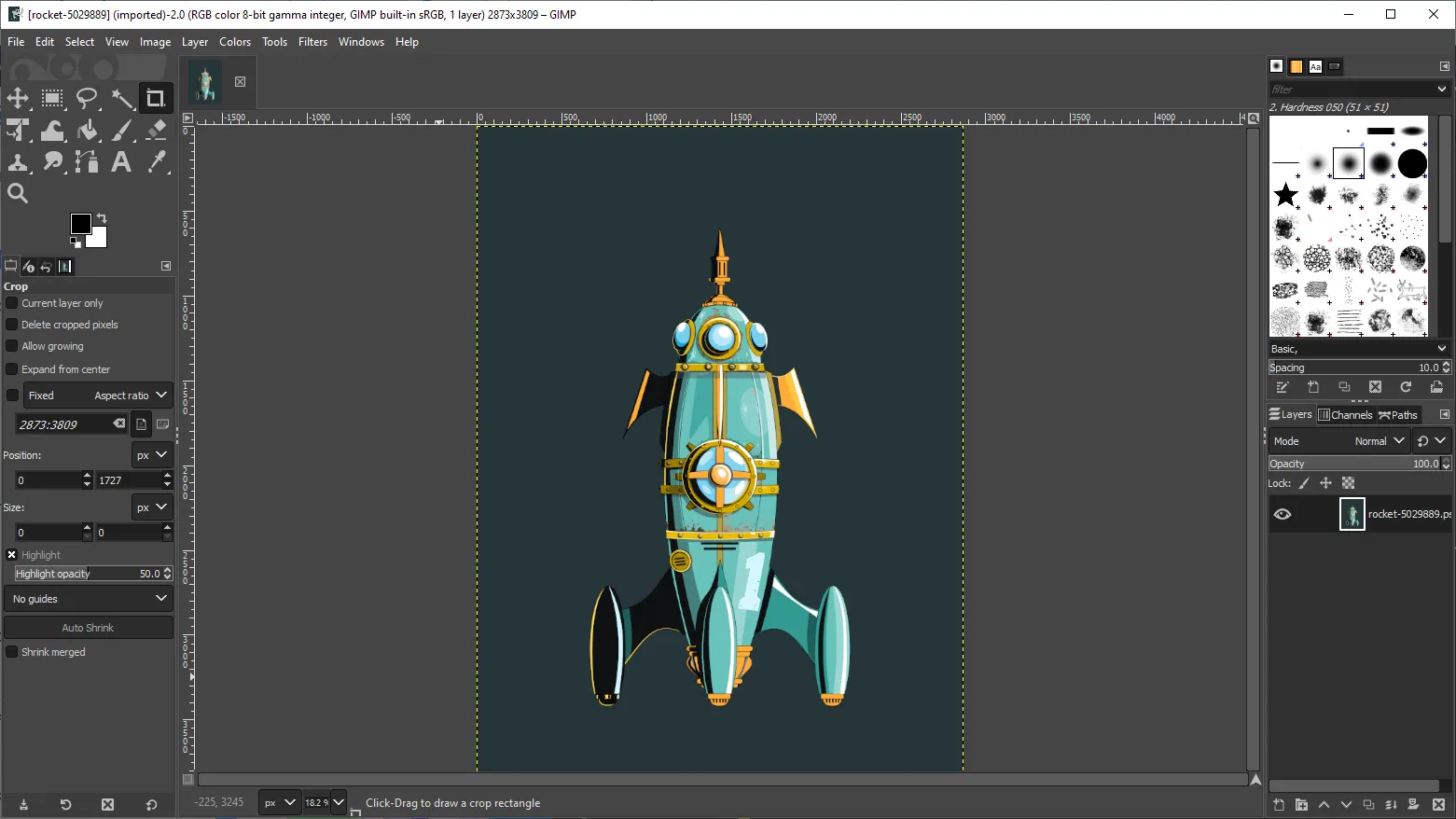 Giao diện GIMP đang mở và hiển thị file PSD với các lớp ảnh
Giao diện GIMP đang mở và hiển thị file PSD với các lớp ảnh
GIMP (GNU Image Manipulation Program) là một trong những giải pháp thay thế Photoshop miễn phí và mạnh mẽ nhất, có sẵn trên Windows, Mac và Linux. Hỗ trợ định dạng PSD được tích hợp sẵn trong GIMP, loại bỏ nhu cầu cài đặt plugin bên thứ ba. GIMP có khả năng xử lý các lớp riêng lẻ của tệp PSD, cho phép bạn truy cập và chỉnh sửa từng thành phần.
Tuy nhiên, nhược điểm là một số lớp có thể không tương thích hoặc cần được raster hóa (chuyển đổi thành dạng pixel) để GIMP có thể làm việc. Để mở file PSD:
- Truy cập File > Open.
- Tìm và chọn tệp PSD mong muốn.
- Nhấn Open.
Lưu ý quan trọng là việc lưu đè lên tệp PSD có thể làm hỏng file nếu bạn dự định mở lại nó trong Photoshop sau này. Do đó, bạn chỉ nên sử dụng GIMP nếu có ý định hoàn tất tất cả các chỉnh sửa trong phần mềm này.
Tải xuống: GIMP (Miễn phí)
3. Paint.NET: Công cụ Chỉnh sửa Ảnh Đơn giản mà Mạnh mẽ (Cần Plugin)
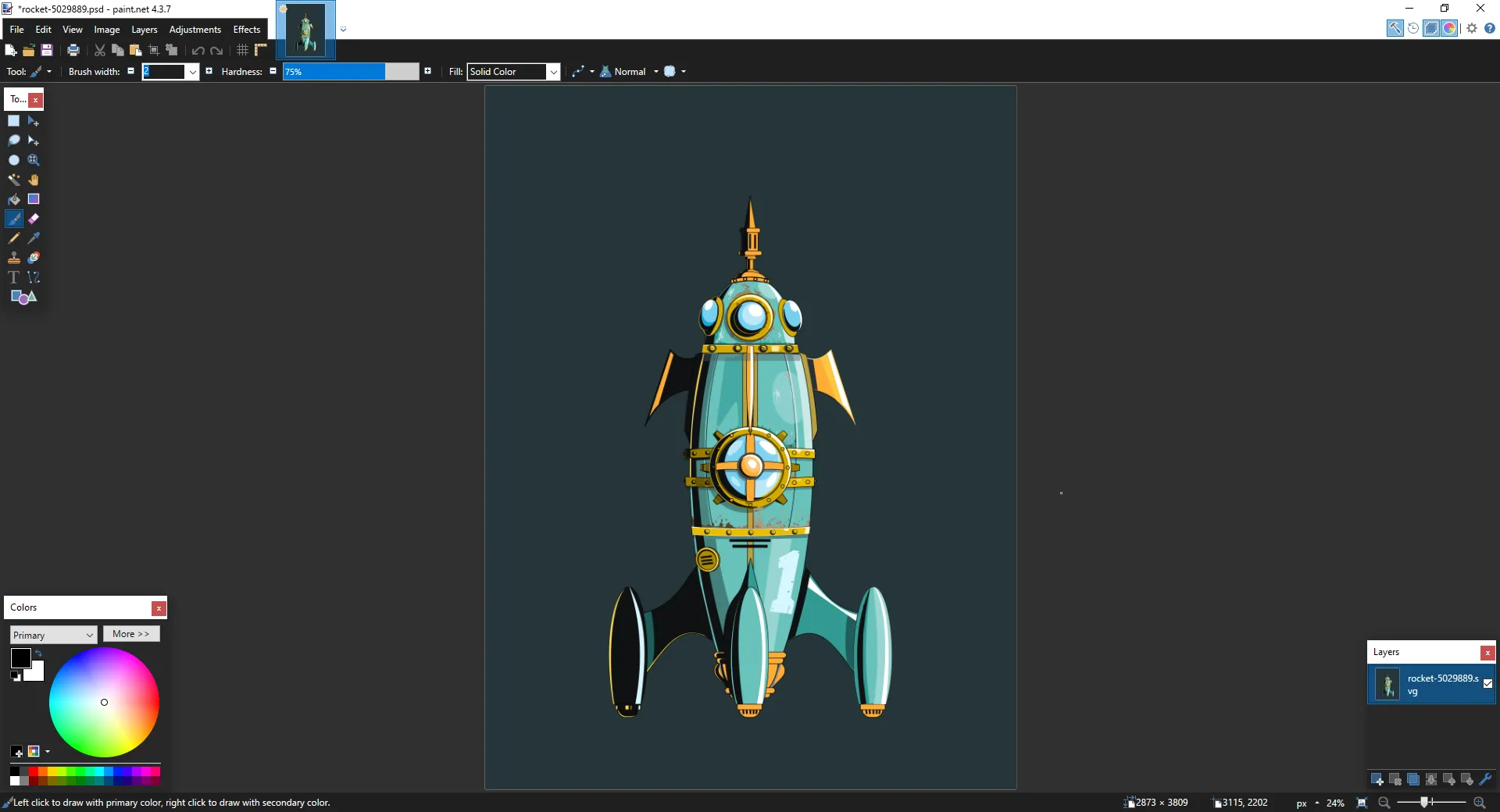 Paint.NET hiển thị một file PSD sau khi cài đặt plugin hỗ trợ định dạng
Paint.NET hiển thị một file PSD sau khi cài đặt plugin hỗ trợ định dạng
Paint.NET được biết đến là một trong những lựa chọn thay thế Microsoft Paint tốt nhất, với giao diện đơn giản và dễ học hơn nhiều so với GIMP hay Adobe Photoshop. Để mở rộng khả năng của Paint.NET, bạn có thể cài đặt nhiều plugin bên thứ ba, trong đó có plugin hỗ trợ định dạng PSD.
Để cài đặt plugin PSD và mở file:
- Tải xuống plugin PSD.
- Giải nén nội dung của tệp ZIP.
- Sao chép tệp PhotoShop.dll.
- Điều hướng đến thư mục cài đặt Paint.NET (vị trí mặc định thường là C:/Program Files/paint.net).
- Dán tệp PhotoShop.dll vào thư mục con FileTypes.
- Khởi động lại Paint.NET.
Sau khi plugin được cài đặt, bạn có thể mở các tệp PSD mà không gặp vấn đề gì. Mặc dù Paint.NET thường xử lý tốt các lớp PSD, bạn vẫn có thể gặp phải một số vấn đề không tương thích do Paint.NET không hỗ trợ tất cả các tính năng của Photoshop. Dù vậy, Paint.NET vẫn là một giải pháp tuyệt vời nếu bạn cần chỉnh sửa file PSD và không có kinh nghiệm sử dụng Photoshop.
Tải xuống: Paint.NET (Miễn phí)
4. Photopea Online Editor: Trình Chỉnh sửa Ảnh Trực tuyến Tiện lợi
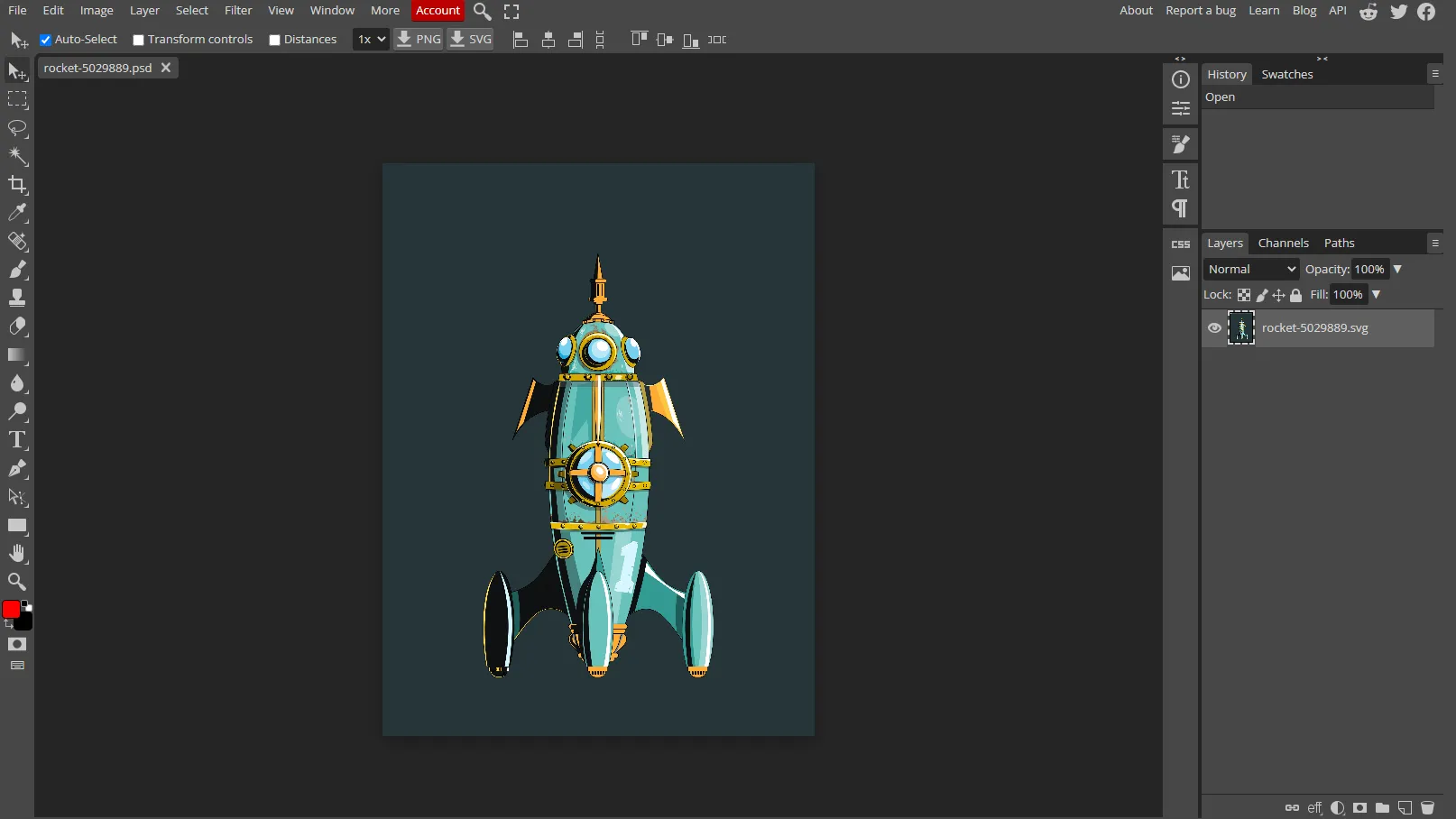 Trình chỉnh sửa Photopea trực tuyến đang mở file PSD với giao diện tương tự Photoshop
Trình chỉnh sửa Photopea trực tuyến đang mở file PSD với giao diện tương tự Photoshop
Photopea là một ứng dụng web ít được biết đến nhưng vô cùng ấn tượng, hoạt động như một giải pháp thay thế Adobe Photoshop hoặc GIMP trực tuyến. Mặc dù ứng dụng web hiếm khi có thể sánh bằng các phiên bản máy tính để bàn, Photopea vẫn cực kỳ hữu ích. Bố cục của Photopea tương tự như Photoshop, mang lại cảm giác quen thuộc cho người dùng.
Để mở file PSD:
- Truy cập File > Open.
- Tìm và chọn tệp PSD mong muốn.
- Nhấn Open.
Photopea có thể đọc các lớp riêng lẻ, một tính năng đáng kinh ngạc đối với một ứng dụng web miễn phí. Khả năng chỉnh sửa PSD trực tuyến mà không mất phí, từ bất kỳ máy tính nào, là một điểm cộng lớn. Photopea cũng cho phép bạn tải lên và sử dụng các phông chữ bổ sung, một tính năng hiếm có ở các phần mềm thay thế Photoshop khác. Bạn cũng có thể sử dụng Photopea trên iPad mà không cần tải thêm ứng dụng.
5. Google Drive: Xem Nhanh File PSD trên Đám mây
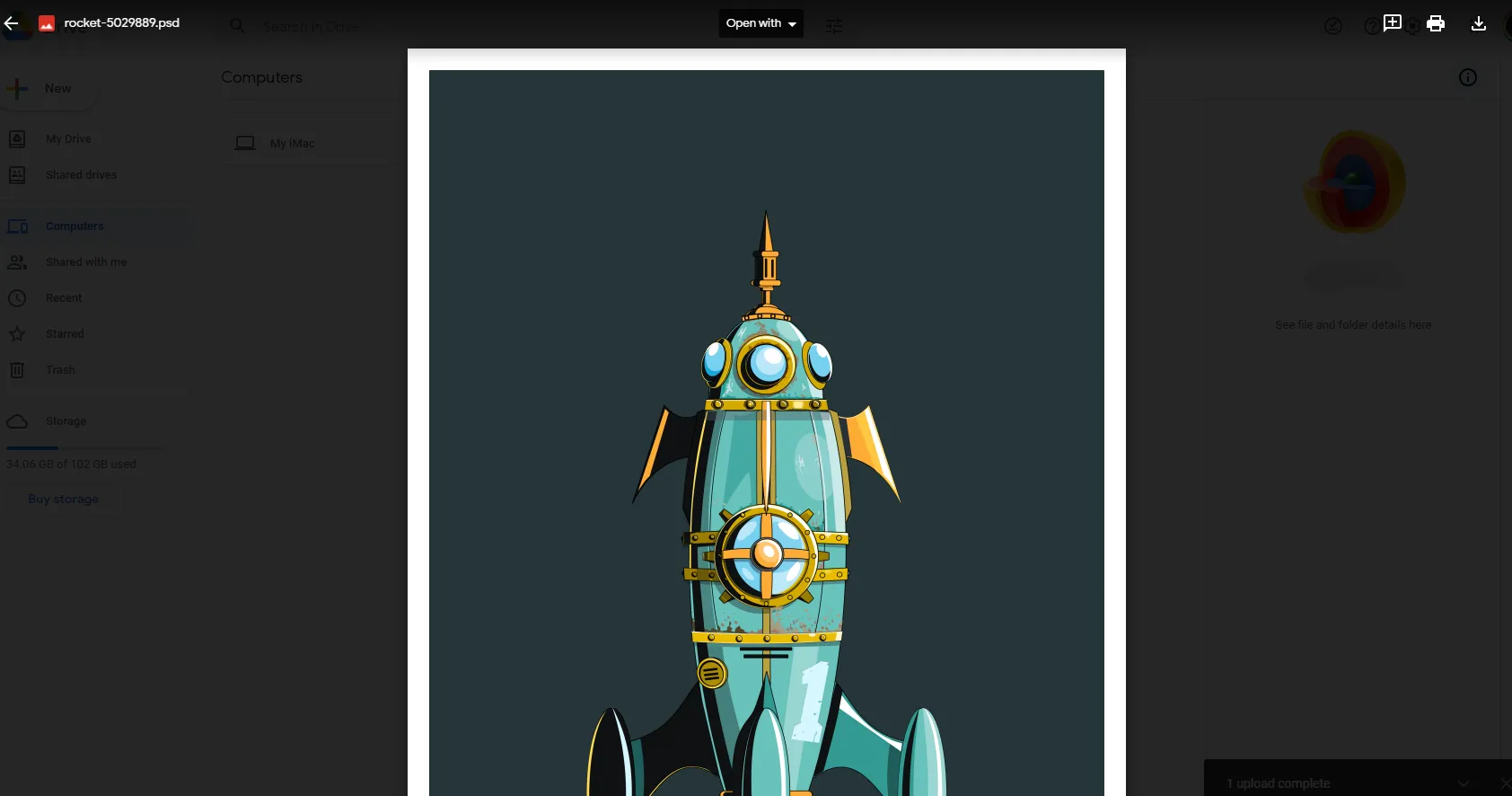 Giao diện Google Drive xem trước một file định dạng PSD
Giao diện Google Drive xem trước một file định dạng PSD
Sử dụng Google Drive làm trình xem file có vẻ lạ, nhưng thực tế nó hoạt động rất tốt. Giống như nhiều loại tệp khác, PSD có thể được xem trực tiếp trên Google Drive thông qua trình duyệt web.
Các bước để xem file PSD trên Google Drive:
- Truy cập trang Google Drive.
- Nhấp vào My Drive và chọn File upload.
- Tìm và chọn tệp PSD.
- Nhấp vào Open.
- Nhấp đúp vào tệp để xem.
Google Drive là lựa chọn tuyệt vời để mở file PSD khi bạn không ở trên máy tính cá nhân và không thể cài đặt phần mềm nào khác. Nền tảng này cũng giúp quản lý các tệp chia sẻ dễ dàng, rất hữu ích nếu bạn cần một trình xem PSD đơn giản để chia sẻ công việc với người khác. Google Drive là cách nhanh chóng và hiệu quả để chia sẻ các tệp PSD.
6. Convertio: Chuyển đổi Định dạng File PSD Dễ dàng
Convertio là một công cụ trực tuyến cho phép bạn chuyển đổi các tệp PSD sang các định dạng khác như PNG và JPG. Tuy nhiên, khác với Canva, Convertio không hỗ trợ chỉnh sửa hình ảnh. Mặc dù vậy, đây là công cụ lý tưởng nếu bạn đã hoàn tất chỉnh sửa hoặc chỉ muốn xem một tệp PSD mà không cần phần mềm chuyên dụng.
Cách chuyển đổi file PSD bằng Convertio:
- Nhấp vào Choose Files.
- Điều hướng và chọn tệp PSD của bạn.
- Chọn định dạng file mới bạn muốn chuyển đổi sang.
- Nhấp vào Convert.
- Khi quá trình chuyển đổi hoàn tất, nhấp vào Download.
Quá trình chuyển đổi tệp thường chỉ mất vài phút và tất cả các tệp bạn chuyển đổi sẽ được lưu trữ trực tuyến trong 24 giờ. Bạn không cần đăng ký tài khoản để sử dụng công cụ này; Convertio hoàn toàn miễn phí.
7. macOS Preview: Trình Xem Ảnh Tích hợp trên Mac
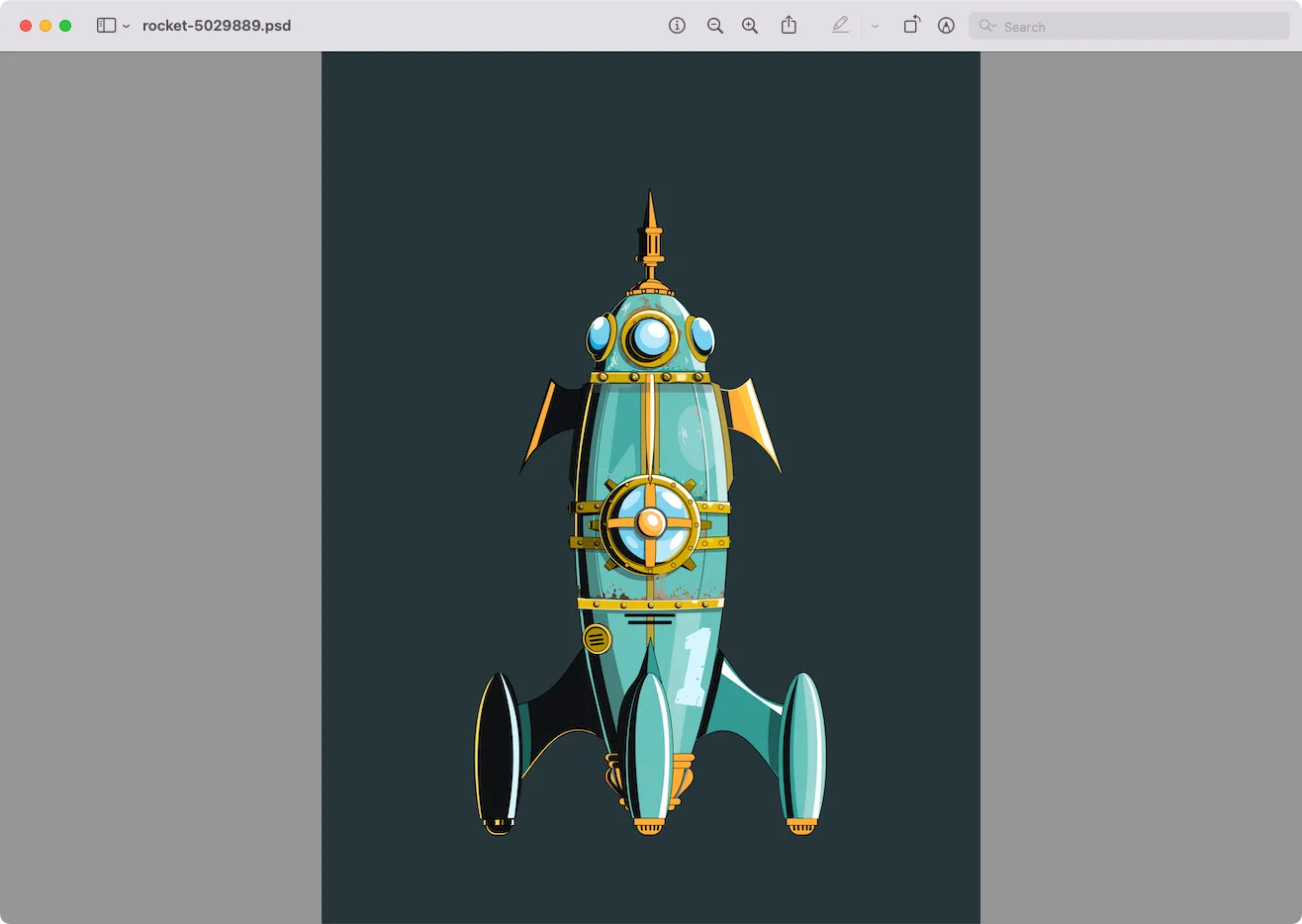 File PSD được mở bằng ứng dụng Preview mặc định trên macOS
File PSD được mở bằng ứng dụng Preview mặc định trên macOS
Nếu bạn là người dùng Mac, bạn không cần tải xuống bất kỳ phần mềm nào để mở file PSD. Ứng dụng Preview tích hợp sẵn trên macOS có thể mở các tệp PSD một cách dễ dàng.
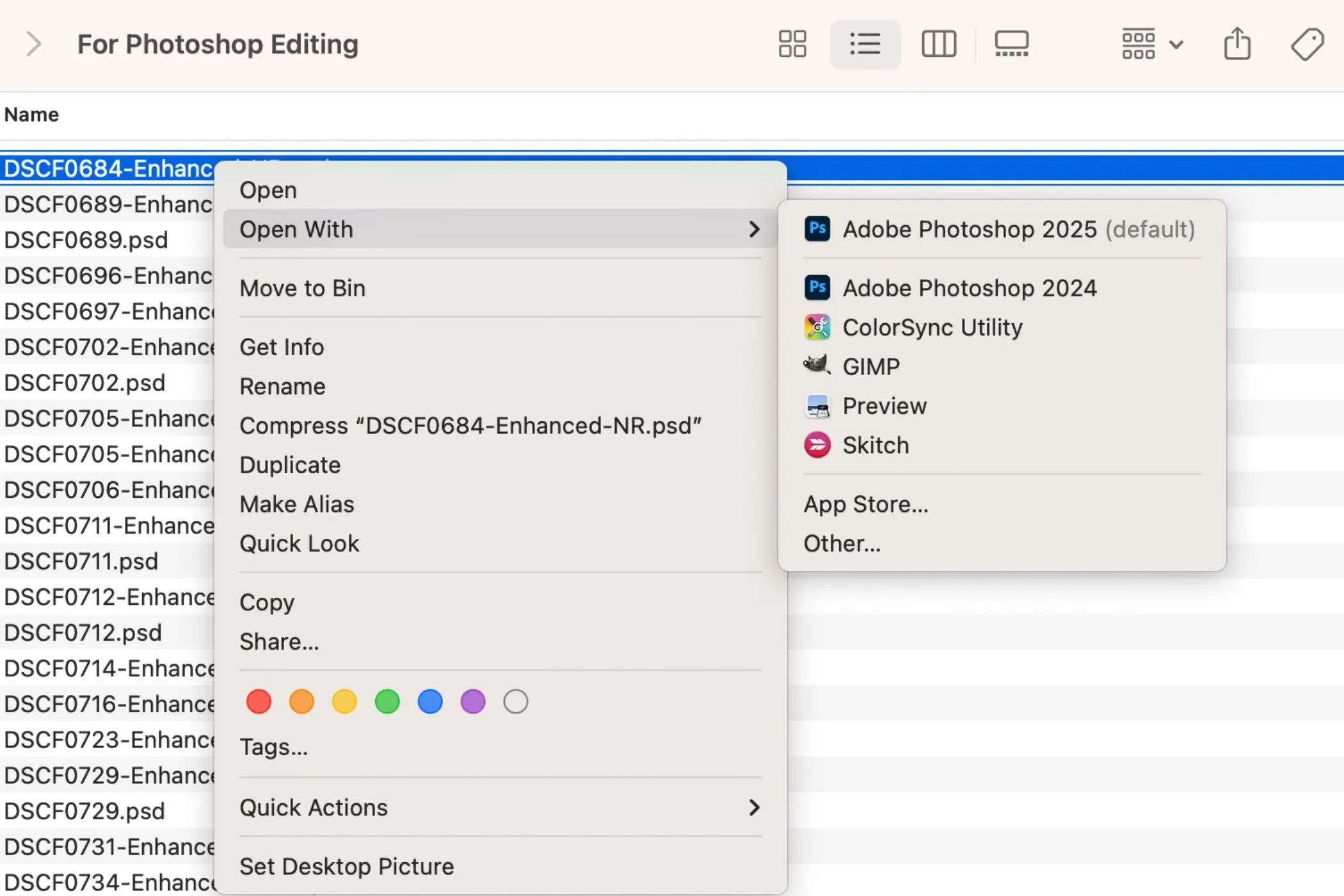 Hướng dẫn mở file PSD bằng tùy chọn Open With trong Finder của macOS
Hướng dẫn mở file PSD bằng tùy chọn Open With trong Finder của macOS
Để mở file PSD bằng Preview:
- Tìm tệp PSD của bạn và nhấp chuột phải vào nó.
- Chọn Open With > Preview.
Bạn có thể thực hiện các chỉnh sửa nhỏ và lưu sang các định dạng khác. Tuy nhiên, bất kỳ tệp PSD nào bạn mở trong Preview sẽ bị làm phẳng (flattened), nghĩa là bạn sẽ mất thông tin về các lớp trong file. Hãy ghi nhớ điều này nếu bạn có ý định chỉnh sửa ảnh sau này; việc tạo một bản sao có thể là ý tưởng tốt hơn.
Kết luận
Việc truy cập và làm việc với các file PSD không nhất thiết phải phụ thuộc vào Adobe Photoshop. Dù bạn chỉ cần xem nhanh, thực hiện các chỉnh sửa đơn giản, hay chuyển đổi định dạng, 7 công cụ và phương pháp được liệt kê trên đây đều cung cấp các giải pháp thay thế hiệu quả và miễn phí. Từ các phần mềm chỉnh sửa chuyên nghiệp như GIMP và Photopea, đến các tiện ích xem file như Google Drive và macOS Preview, mỗi lựa chọn đều có ưu điểm riêng, phục vụ các nhu cầu khác nhau của người dùng. Hãy thử nghiệm để tìm ra công cụ phù hợp nhất với quy trình làm việc của bạn.
Bạn đã từng sử dụng công cụ nào để mở file PSD mà không cần Photoshop chưa? Chia sẻ kinh nghiệm của bạn trong phần bình luận bên dưới nhé!